Xbox Sync ボタンが機能しない [修正]
![Xbox Sync ボタンが機能しない [修正]](https://cdn.thewindowsclub.blog/wp-content/uploads/2024/03/xbox-sync-button-not-working-1-640x375.webp)
Xbox 本体および一部の Xbox ワイヤレス コントローラーの同期ボタンは、コントローラーを Xbox 本体にワイヤレスで接続するために使用されます。Xbox 同期ボタンが機能しない場合、ワイヤレス コントローラーを本体に接続できません。この記事では、この問題を解決する方法を紹介します。

Xbox 同期ボタンが機能しない問題を修正
Xbox 同期ボタンが機能しない場合は、次の修正を使用してください。
- 暫定的な修正
- Xbox 本体とコントローラーのファームウェアを更新する
- Xbox 本体とルーターの電源を入れ直します
- USBケーブルを使用する
- Xbox 本体をリセットする
- コントローラーまたは本体を修理のために送ってください
これらすべての修正を詳しく見てみましょう。
1] 暫定的な修正
この記事で提供されている修正を試す前に、予備的な修正をいくつか試してみることをお勧めします。
- まず、PC または別の Xbox 本体 (可能な場合) でコントローラーをテストします。友達の Xbox 本体を使用することもできます。このステップにより、コントローラーが正常に動作しているかどうかがわかります。
- 次のステップは、他のワイヤレス デバイスを本体に接続することです。ワイヤレス キーボードまたはマウスを Xbox 本体に接続できます。この手順により、問題が Xbox 本体に関連しているかどうかがわかります。
- 場合によっては、バッテリーが切れると接続の問題が発生することがあります。したがって、Xbox コントローラーのバッテリーを交換し、今度は正しく同期するかどうかを確認することをお勧めします。
2] Xbox 本体とコントローラーのファームウェアを更新します。
上記の修正を試しても問題が解決しない場合は、コンソールとコントローラーのアップデートを確認する必要があります。次の手順では、Xbox 本体とコントローラーを更新する方法を説明します。
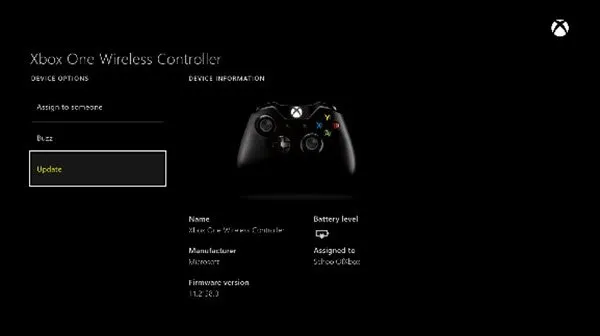
- Xbox 本体を更新するには、まず、Xbox 本体がインターネットに接続されていることを確認します。次に、Xbox ボタンを押します。ここで、「プロファイルとシステム > 設定 > システム > アップデート」に移動して、Xbox 本体を更新します。
- Xbox コントローラーは、ワイヤレス、USB、PC の 3 つの方法で更新できます。コントローラーは Xbox 本体と同期していないため、PC でファームウェアを更新できます。
3] Xbox 本体とルーターの電源を入れ直します
通常、Xbox 本体の電源を入れ直すと、ほとんどの問題が解決します。この手順を実行することをお勧めします。次の手順に従ってください。
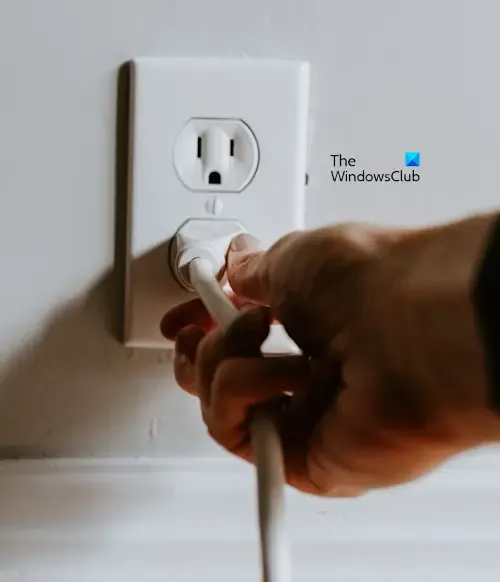
- Xbox ボタンを 10 秒間押し続けて、Xbox 本体の電源を切ります。
- 次に、すべてのワイヤーを外します。
- 10 秒ほど待ちます。
- ワイヤーを接続し、本体の電源を入れます。
同じ手順に従って、WiFi ルーターの電源を入れ直します。
4]USBケーブルを使用する
USB ケーブルを使用して Xbox コントローラーを本体に接続することもできます。 USB ケーブルを本体の USB ポートとコントローラーのマイクロ USB ポートに接続するだけです。コントローラーは自動的に動作を開始します。
5] Xbox本体をリセットします
それでも問題が解決しない場合の最後の手段は、Xbox 本体を出荷時設定にリセットすることです。これについては、次の手順で説明します。
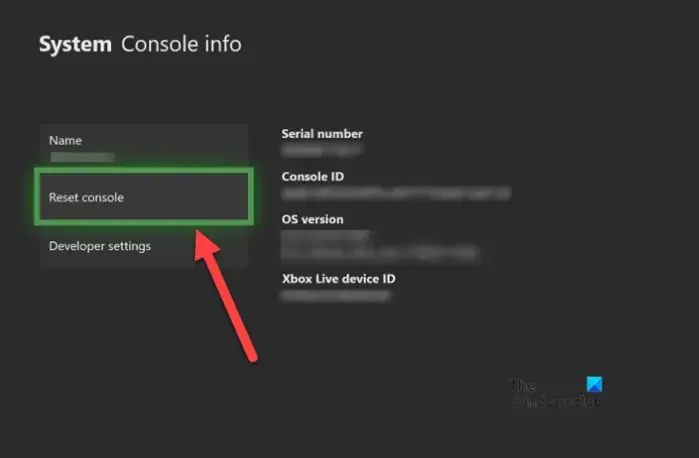
- コンソールでガイドを開き、[プロファイルとシステム] > [設定] > [システム] > [コンソール情報]に移動します。
- [コンソールをリセット]を選択します。
- 次に、[リセットしてゲームとアプリを保持する]を選択します。
上記の手順により、データは削除されずに Xbox 本体がリセットされます。
6] コントローラーまたは本体を修理に出す
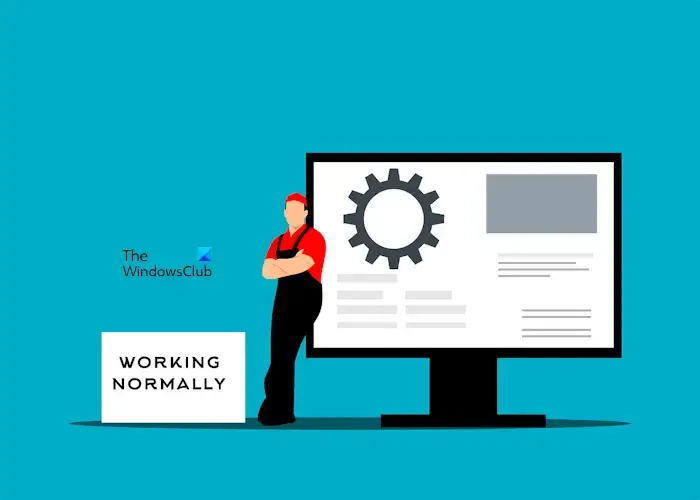
この問題は、Xbox 本体またはコントローラーの同期ボタンに関連している可能性もあります。 Xbox 本体とコントローラーを修理に出すことをお勧めします。
それでおしまい。これがお役に立てば幸いです。
Xbox が同期しない問題を解決するにはどうすればよいですか?
Xbox 本体がゲーム データをクラウドに同期していない場合は、インターネット接続に問題がある可能性があります。また、正しい電子メール アカウントを使用していることを確認してください。本体がコントローラーと同期していない場合は、コントローラーの電池が切れていないか確認してください。
同期ボタンを使用せずに Xbox を同期するにはどうすればよいですか?
USB ケーブルを使用すると、同期ボタンがなくてもコントローラーを Xbox 本体と同期できます。 USB ケーブルを介して両方のデバイスを接続し、コントローラーを本体と同期させます。これで、USB ケーブルを取り外すことができます。


コメントを残す